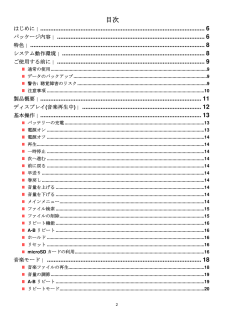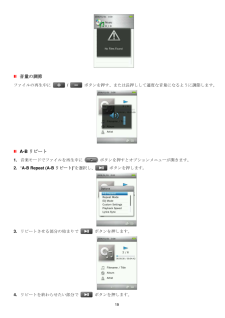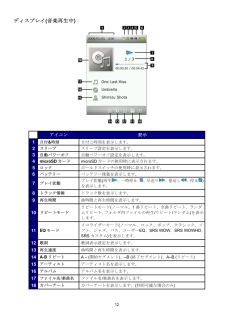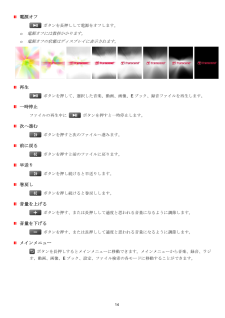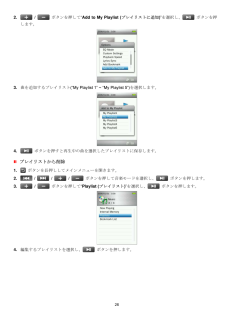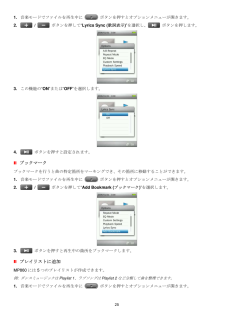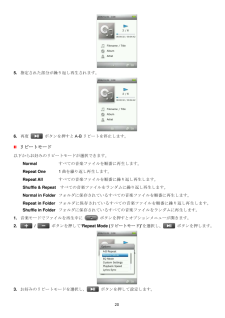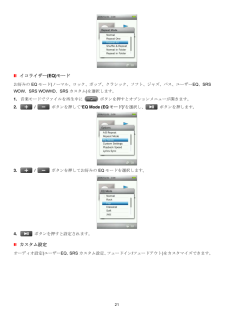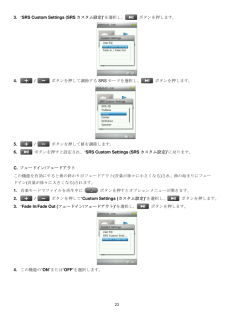Q&A
取扱説明書・マニュアル (文書検索対応分のみ)
"再生中"1 件の検索結果
"再生中"17 件の検索結果
全般
質問者が納得ロック出来ますよ本体の右側面にスイッチがあります。ただボタンが固めなのでロックしなくても良いかもです。動画は綺麗です。ただ、早送り・巻き戻しの速度がやや遅く一定なので長い動画には向かないかも知れません(長い動画を後半まで飛ばして見たいって時には時間がかかる)。音楽のPVとかくらい(せいぜい5分くらい)の長さの動画なら問題ないと思います。使い心地は、ボタンが固めで少し動きがもっさりです。と、なんか悪いところばっか挙げてしまいましたが、実際すごく優秀なプレーヤーですよ。D&D転送で管理簡単、microS...
5688日前view172
目次 はじめに︱.................................................................................................. 6 パッケージ内容︱........................................................................................ 6 特色︱........................................................................................................ 8 システム動作環境︱..................................................................................... 8 ご使用する前に︱........................................................................................
音量の調節 ファイルの再生中に / ボタンを押す、または長押しして適度な音量になるように調節します。 A-Bリピート 1. 音楽モードでファイルを再生中に ボタンを押すとオプションメニューが開きます。 2. "A-B Repeat (A-Bリピート)"を選択し、 ボタンを押します。 3. リピートさせる部分の始まりで ボタンを押します。 4. リピートを終わらせたい部分で ボタンを押します。 19
ディスプレイ(音楽再生中)︱ アイコン 表示 1 日付&時刻 日付と時刻を表示します。 2 スリープ スリープ設定を表示します。 3 自動パワーオフ 自動パワーオフ設定を表示します。 4 microSDカード microSDカードの使用時に表示されます。 5 ロック ホールドスイッチの使用時に表示されます。 6 バッテリー バッテリー残量を表示します。 7 プレイ状態 プレイ状態(再生、一時停止 、早送り 、巻戻し 、停止 )を表示します。 8 トラック情報 トラック数を表示します。 9 再生時間 曲時間と再生時間を表示します。 10 リピートモード リピートモード(ノーマル、1曲リピート、全曲リピート、ランダムリピート、フォルダ内ファイルの再生/リピート/ランダム)を表示します。 11 EQモード イコライザーモード(ノーマル、ロック、ポップ、クラシック、ソフト、ジャズ、バス、ユーザーEQ、SRS WOW、SRS WOWHD、SRSカスタム)を表示します。 12 歌詞 歌詞表示設定を表示します。 13 再生速度 曲時間と再生時間を表示します。 14 A-Bリピート A - (開始セグメン...
3. / ボタンを押して"OK"を選択し、 ボタンを押すと削除します。"Cancel (キャンセル)"を選択するとオプションメニューに戻ります。 ファイル情報 再生中ファイルの情報(曲名、アルバム名、アーティスト名、ジャンル、年、曲時間、ビットレート、サンプル周波数、ファイル形式)を表示します。 1. 音楽モードでファイルを再生中に ボタンを押すとオプションメニューが開きます。 2. / ボタンを押して"File Information (ファイル情報)"を選択し、 ボタンを押します。 3. ボタンを押すとオプションメニューに戻ります。 28
電源オフ ボタンを長押しして電源をオフします。 電源オフには数秒かかります。 電源オフの状態はディスプレイに表示されます。 再生 ボタンを押して、選択した音楽、動画、画像、Eブック、録音ファイルを再生します。 一時停止 ファイルの再生中に ボタンを押すと一時停止します。 次へ進む ボタンを押すと次のファイルへ進みます。 前に戻る ボタンを押すと前のファイルに戻ります。 早送り ボタンを押し続けると早送りします。 巻戻し ボタンを押し続けると巻戻しします。 音量を上げる ボタンを押す、または長押しして適度と思われる音量になるように調節します。 音量を下げる ボタンを押す、または長押しして適度と思われる音量になるように調節します。 メインメニュー ボタンを長押しするとメインメニューに移動できます。メインメニューから音楽、録音、ラジオ、動画、画像、Eブック、設定、ファイル検索の各モードに移動することができます。 14
2. / ボタンを押して"Add to My Playlist (プレイリストに追加)"を選択し、 ボタンを押します。 3. 曲を追加するプレイリスト("My Playlist 1" ~ "My Playlist 5") を選択します。 4. ボタンを押すと再生中の曲を選択したプレイリストに保存します。 プレイリストから削除 1. ボタンを長押ししてメインメニューを開きます。 2. / / / ボタンを押して音楽モードを選択し、 ボタンを押します。 3. / ボタンを押して"Playlist (プレイリスト)"を選択し、 ボタンを押します。 4. 編集するプレイリストを選択し、 ボタンを押します。 26
1. 音楽モードでファイルを再生中に ボタンを押すとオプションメニューが開きます。 2. / ボタンを押して"Lyrics Sync (歌詞表示)"を選択し、 ボタンを押します。 3. この機能の"ON"または"OFF"を選択します。 4. ボタンを押すと設定されます。 ブックマーク ブックマークを行うと曲の特定箇所をマーキングでき、その箇所に移動することができます。 1. 音楽モードでファイルを再生中に ボタンを押すとオプションメニューが開きます。 2. / ボタンを押して"Add Bookmark (ブックマーク)"を選択します。 3. ボタンを押すと再生中の箇所をブックマークします。 プレイリストに追加 MP860には5つのプレイリストが作成できます。 例: ダンスミュージックは Playlist 1 、ラブソングは Playlist 2 など分類して曲を整理できます。 1. 音楽モードでファイルを再生中に ボタンを押すとオプションメニューが開きます。 25
5. 指定された部分が繰り返し再生されます。 6. 再度 ボタンを押すとA-Bリピートを停止します。 リピートモード 以下からお好みのリピートモードが選択できます。 Normal すべての音楽ファイルを順番に再生します。 Repeat One 1曲を繰り返し再生します。 Repeat All すべての音楽ファイルを順番に繰り返し再生します。 Shuffle & Repeat すべての音楽ファイルをランダムに繰り返し再生します。 Normal in Folder フォルダに保存されているすべての音楽ファイルを順番に再生します。 Repeat in Folder フォルダに保存されているすべての音楽ファイルを順番に繰り返し再生します。Shuffle in Folder フォルダに保存されているすべての音楽ファイルをランダムに再生します。 1. 音楽モードでファイルを再生中に ボタンを押すとオプションメニューが開きます。 2. / ボタンを押して"Repeat Mode (リピートモード)"を選択し、 ボタンを押します。 3. お好みのリピートモードを選択し、 ...
イコライザー(EQ)モード お好みのEQモード(ノーマル、ロック、ポップ、クラシック、ソフト、ジャズ、バス、ユーザーEQ、SRS WOW、SRS WOWHD、SRSカスタム)を選択します。 1. 音楽モードでファイルを再生中に ボタンを押すとオプションメニューが開きます。 2. / ボタンを押して"EQ Mode (EQモード)"を選択し、 ボタンを押します。 3. / ボタンを押してお好みのEQモードを選択します。 4. ボタンを押すと設定されます。 カスタム設定 オーディオ設定(ユーザーEQ、SRSカスタム設定、フェードイン/フェードアウト)をカスタマイズできます。 21
3. "SRS Custom Settings (SRS カスタム設定)"を選択し、 ボタンを押します。 4. / ボタンを押して調節するSRSモードを選択し、 ボタンを押します。 5. / ボタンを押して値を調節します。 6. ボタンを押すと設定され、"SRS Custom Settings (SRS カスタム設定)"に戻ります。 C. フェードイン/フェードアウト この機能を有効にすると曲の終わりがフェードアウト(音量が徐々に小さくなる)され、曲の始まりにフェードイン(音量が徐々に大きくなる)されます。 1. 音楽モードでファイルを再生中に ボタンを押すとオプションメニューが開きます。 2. / ボタンを押して"Custom Settings (カスタム設定)"を選択し、 ボタンを押します。 3. "Fade In/Fade Out (フェードイン/フェードアウト)"を選択し、 ボタンを押します。 4. この機能の"ON"または"OFF"を選択します。 23
- 1
- 1
- 2